win10多媒体设备出现很多设备怎么解决 win10多媒体设备有很多设备怎么删除
更新时间:2024-01-09 10:07:26作者:zheng
我们在使用win10电脑的时候难免会遇到各种问题,有些用户就在使用win10电脑的时候发现电脑的多媒体设备中有很多设备,想要清理但是不知道win10多媒体设备有很多设备怎么删除,今天小编就给大家带来win10多媒体设备出现很多设备怎么解决,操作很简单,大家跟着我的方法来操作吧。
推荐下载:微软win10
方法如下:
1、我们想要彻底删除这些设备列表可以通过修改注册表的方法进行删除,首先我们打开注册表编辑器。英文输入法下使用快捷键win+R键打开注册表编辑器。
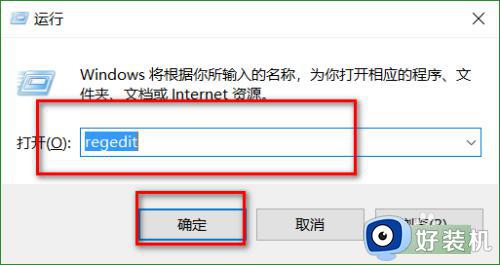
2、首先定位我们要修改注册表的定位位置。复制下边的定位符:HKEY_CURRENT_USERSoftwareMicrosoftWindowsCurrentVersionExplorerAutoplayHandlersKnownDevices 然后回车。
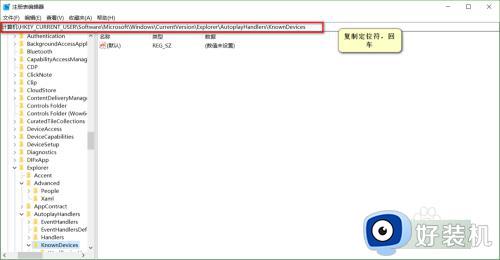
3、我们定位之后再KnownDevices。
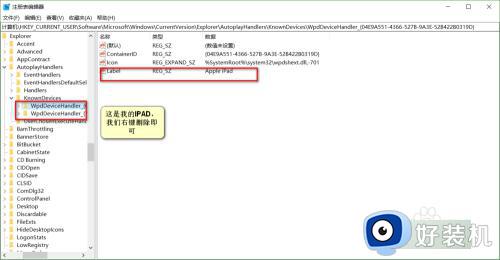
4、定位后在之下会显示你当前的自动播放列表的设备,例如图中我的IPAD,我们此时右键删除即可
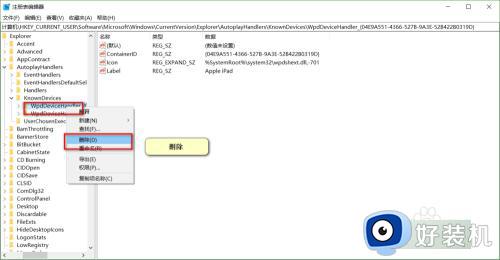
5、删除后关闭注册表编辑器,我们可以到设置-设备-自动播放 里边查看是否删除干净。
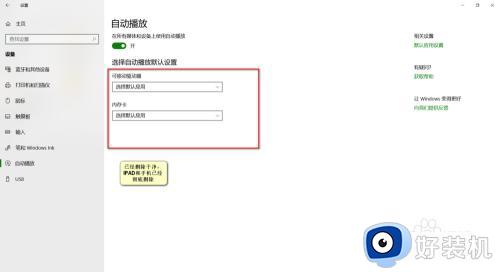
6、如果下次还会出现自动多出的设备列表,可以采用同样的方法来处理。
以上就是win10多媒体设备出现很多设备怎么解决的全部内容,如果有遇到这种情况,那么你就可以根据小编的操作来进行解决,非常的简单快速,一步到位。
win10多媒体设备出现很多设备怎么解决 win10多媒体设备有很多设备怎么删除相关教程
- win10删除网络其他媒体设备的方法 win10怎么删除其他的多媒体设备
- win10安全删除硬件并弹出媒体怎么关闭 win10怎么删除安全删除硬件并弹出媒体
- win10蓝牙设备删除失败怎么回事 win10蓝牙设备删除不了如何处理
- win10蓝牙删除设备失败怎么回事 win10系统蓝牙配对设备删除不了如何处理
- Win10如何删除已配对的蓝牙设备 win10删除已配对蓝牙设备的方法
- win10wan miniport怎么彻底删除 win10删除wan miniport设备的步骤
- 怎么删除window10打印机 win10如何删除打印机设备
- win10系统设备和驱动器中空白图标删不掉了如何处理
- 删除win10此电脑的设备和驱动器里的百度网盘详细步骤
- win10系统怎么设置备份 win10系统设置备份的具体教程
- win10拼音打字没有预选框怎么办 win10微软拼音打字没有选字框修复方法
- win10你的电脑不能投影到其他屏幕怎么回事 win10电脑提示你的电脑不能投影到其他屏幕如何处理
- win10任务栏没反应怎么办 win10任务栏无响应如何修复
- win10频繁断网重启才能连上怎么回事?win10老是断网需重启如何解决
- win10批量卸载字体的步骤 win10如何批量卸载字体
- win10配置在哪里看 win10配置怎么看
win10教程推荐
- 1 win10亮度调节失效怎么办 win10亮度调节没有反应处理方法
- 2 win10屏幕分辨率被锁定了怎么解除 win10电脑屏幕分辨率被锁定解决方法
- 3 win10怎么看电脑配置和型号 电脑windows10在哪里看配置
- 4 win10内存16g可用8g怎么办 win10内存16g显示只有8g可用完美解决方法
- 5 win10的ipv4怎么设置地址 win10如何设置ipv4地址
- 6 苹果电脑双系统win10启动不了怎么办 苹果双系统进不去win10系统处理方法
- 7 win10更换系统盘如何设置 win10电脑怎么更换系统盘
- 8 win10输入法没了语言栏也消失了怎么回事 win10输入法语言栏不见了如何解决
- 9 win10资源管理器卡死无响应怎么办 win10资源管理器未响应死机处理方法
- 10 win10没有自带游戏怎么办 win10系统自带游戏隐藏了的解决办法
